Gnome
Gnome-do es una utilidad del escritorio Gnome que nos permitirá lanzar aplicaciones, buscar documentos, marcadores, contactos de Evolution, etc. de una manera más rápida y eficiente. Si además lo combinamos con el tema docky tendremos una barra de lanzadores muy similar a Quicksilver de MacOS. Estos son los pasos a seguir:
Vaya al menú Aplicaciones → Añadir y quitar. En el cuadro de texto Buscar: que encontrará en la parte superior derecha escriba gnome-do. Una vez localizado el paquete marque la casilla de verificación que hay a su izquierda y pulse el botón Aplicar cambios.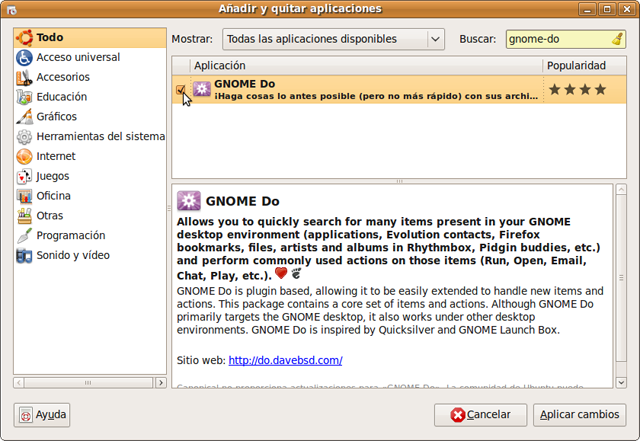
Se le pedirá entonces confirmación para activar el repositorio Universe necesario para instalar este software. Simplemente pulse en Activar.
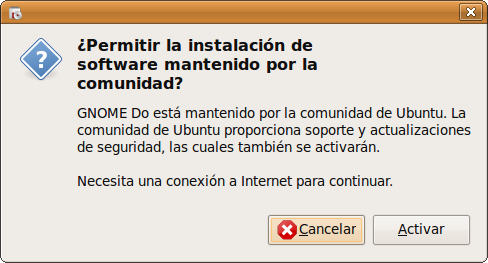
Se le pide a continuación confirmación para aplicar los cambios. Pulse en Aplicar. Después de esto gnome-do quedará instalado en el sistema.

Para que gnome-do resulte realmente atractivo es necesario activar los efectos avanzados de escritorio. Vaya al menú Sistema → Preferencias → Apariencia. Haga clic en la pestaña Efectos visuales y marque la casilla Extra.
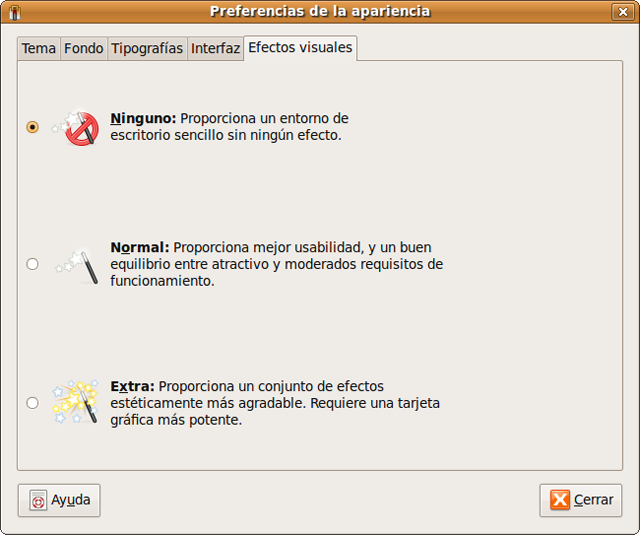
Comenzará entonces el proceso de activación de efectos visuales que pasa por comprobar si el controlador instalado para su tarjeta gráfica los soporta. Eventualmente es posible que se le pida confirmación para instalar un controlador adicional. Si todo va bien verá una ventana de diálogo en la que se le pide confirmación para activar los efectos visuales. En esa ventana pulse el botón Mantener la configuración.
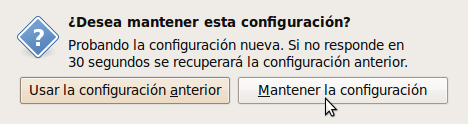
Vaya ahora al menú Aplicaciones → Accesorios → GOME Do. Verá entonces la ventana de la aplicación. Haga clic en la flecha invertida que encontrará en la parte superior derecha de esa ventana y en el menú emergente seleccione Preferencias.

En la ventana que se muestra pulse la pestaña Apariencia y en la lista desplegable Tema seleccione Docky. Finalmente pulse Cerrar. Verá entonces como al pie del escritorio aparece una barra de lanzadores animados.
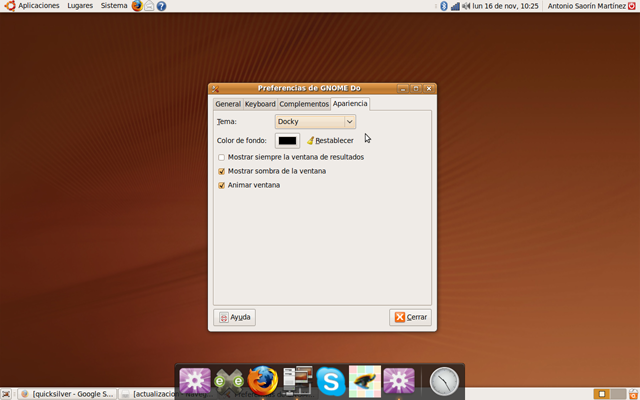
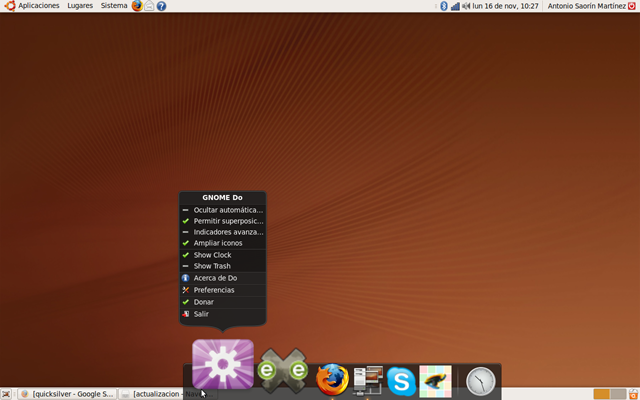
Algunos usuarios encuentran la barra de Docky un tanto grande, pero se puede cambiar su tamaño. Para ello vaya a una terminal y escriba gconf-editor. Una vez en el editor de configuración vaya a:
apps/gnome-do/preferences/Docky/Utilities/DockPreferences
Localice la entrada IconSize y haga doble clic sobre él. Ahora cambie el valor: habitualmente estará en 65 así que un buen tamaño sería ponerlo en 30. Haga clic en Aceptar y cierre el editor de configuración. La próxima vez que inicie sesión Docky habrá cambiado de tamaño.